有时您可能想要在macOS中隐藏某些应用而又不想卸载它们。这是因为你以后可能仍继续使用它,或者是因为你不想让苹果的用户与交易时通过查找启动应用程序,甚至内置苹果的应用程序总是不是一个好删除的想法。
值得庆幸的是,macOS具有一些强大的文件管理功能,允许用户轻松隐藏(以及稍后显示)文件甚至应用程序。因此,如果您想隐藏一个特定的应用程序,请按照以下步骤操作。
通过终端隐藏Mac应用程序1. 找到您要隐藏的应用。在我们的示例中,我们将使用Microsoft OneDrive。
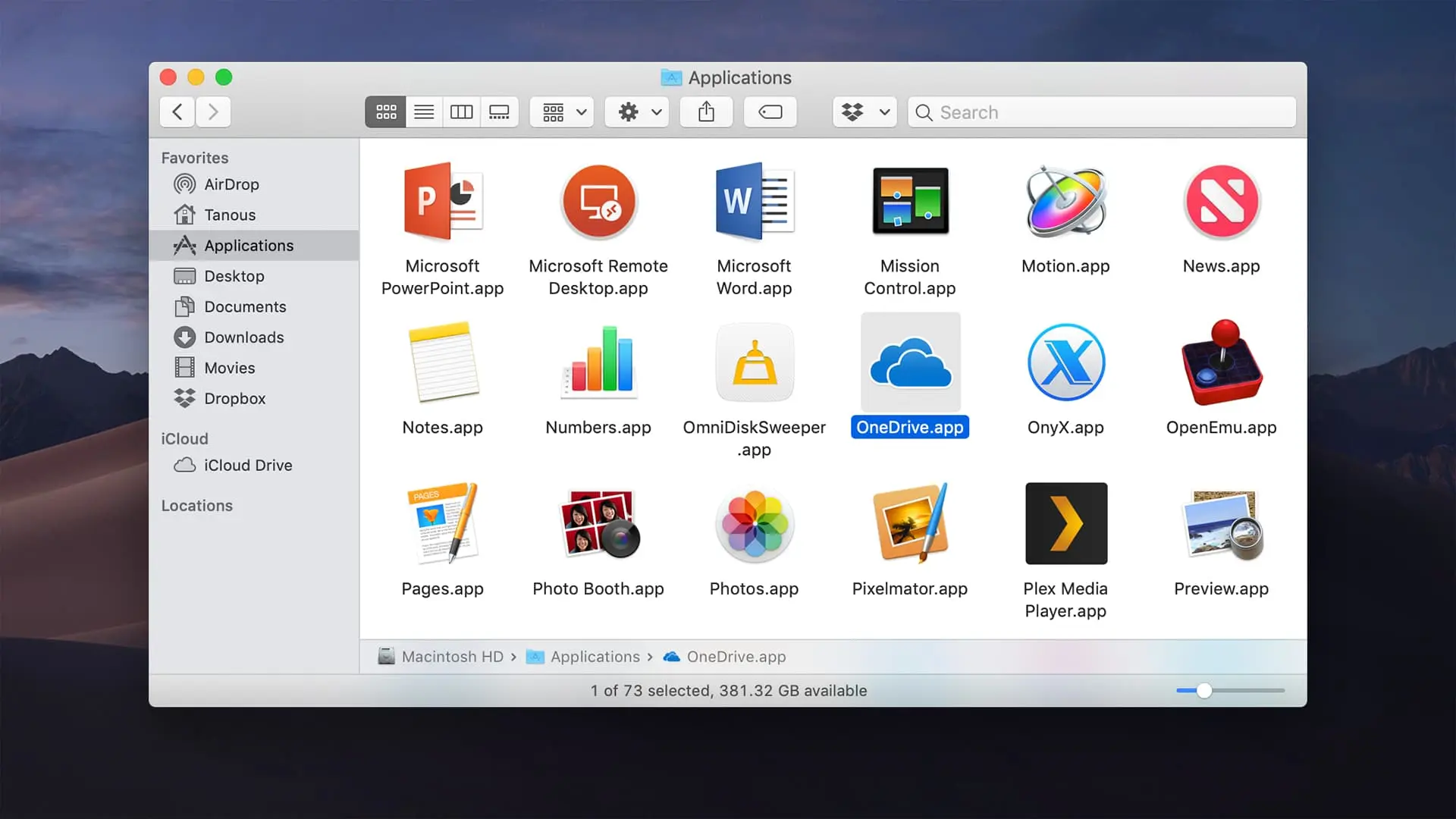
2. 启动终端并使用以下命令,只需更改相应的应用程序名称以适合您自己的情况。
sudo chflags -h hidden“/ Applications / [App Name] .app”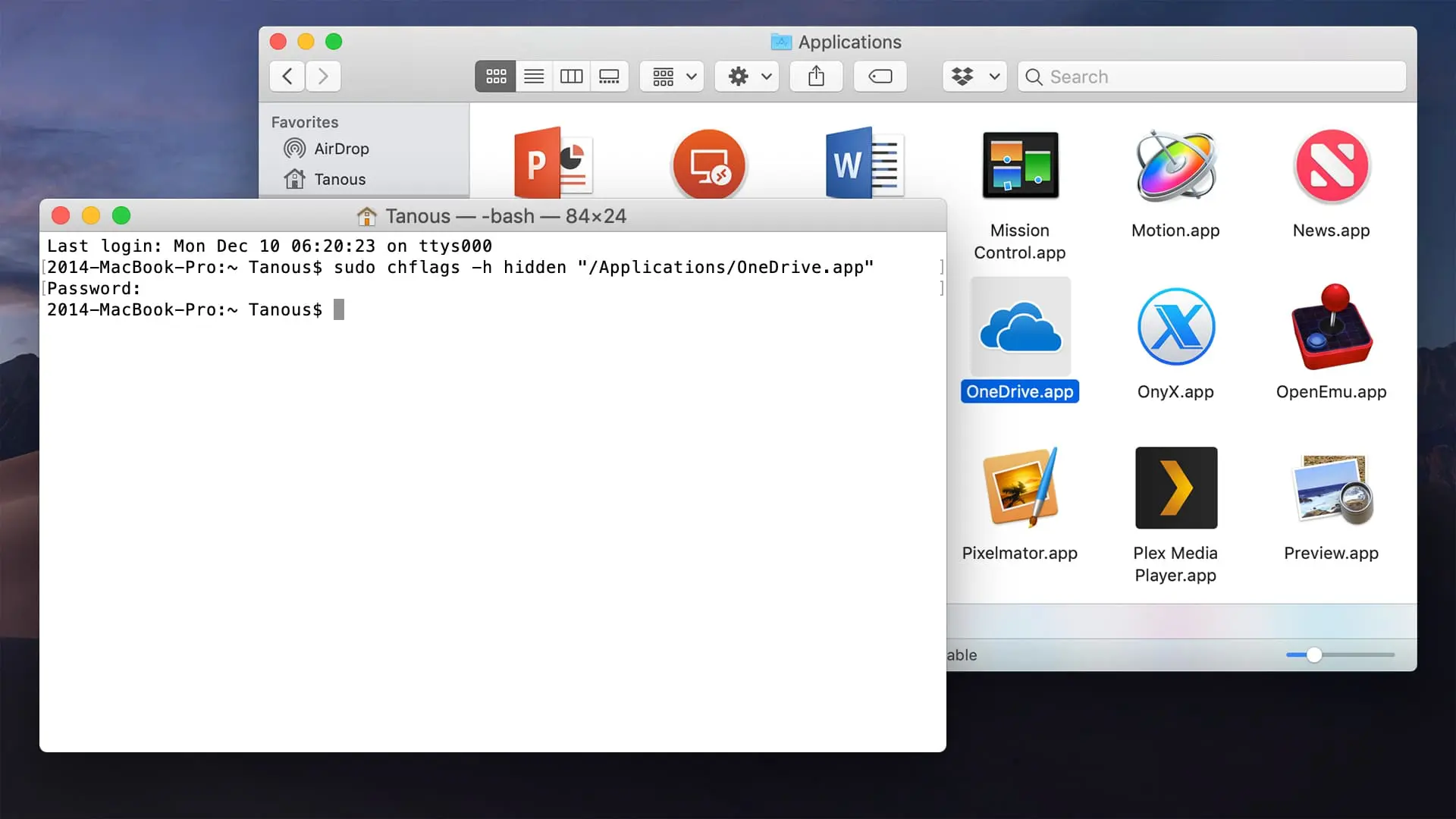
3. 由于这是超级用户命令,因此在出现提示时输入您的管理员密码。完成后,指定的应用程序将立即从Finder中消失。
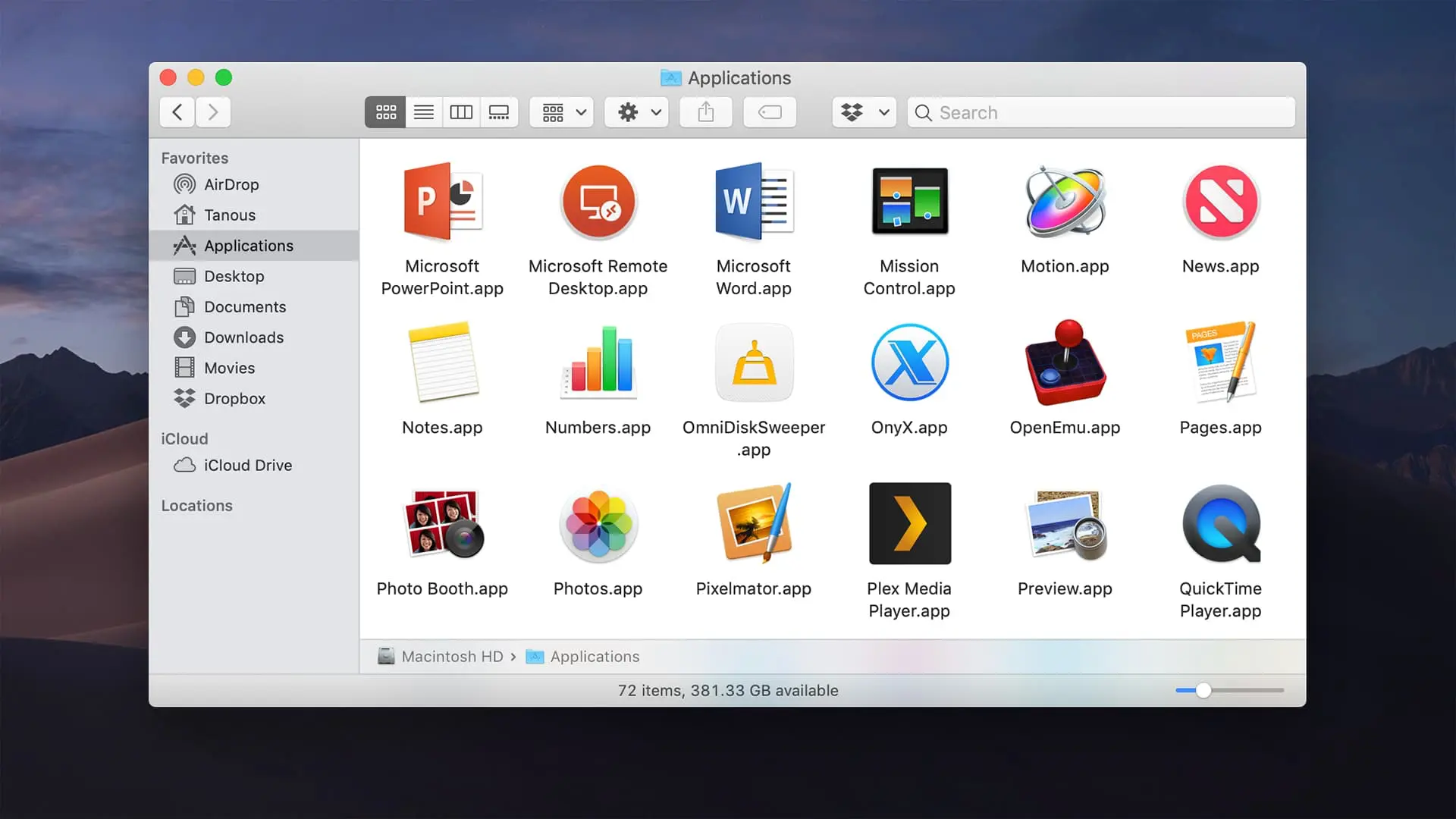
4. 但请注意,应用程序仅隐藏且未删除。您仍然可以通过Spotlight访问它,它仍然会在打开关联的文件类型时启动,或者配置为在启动时运行或通过脚本运行。
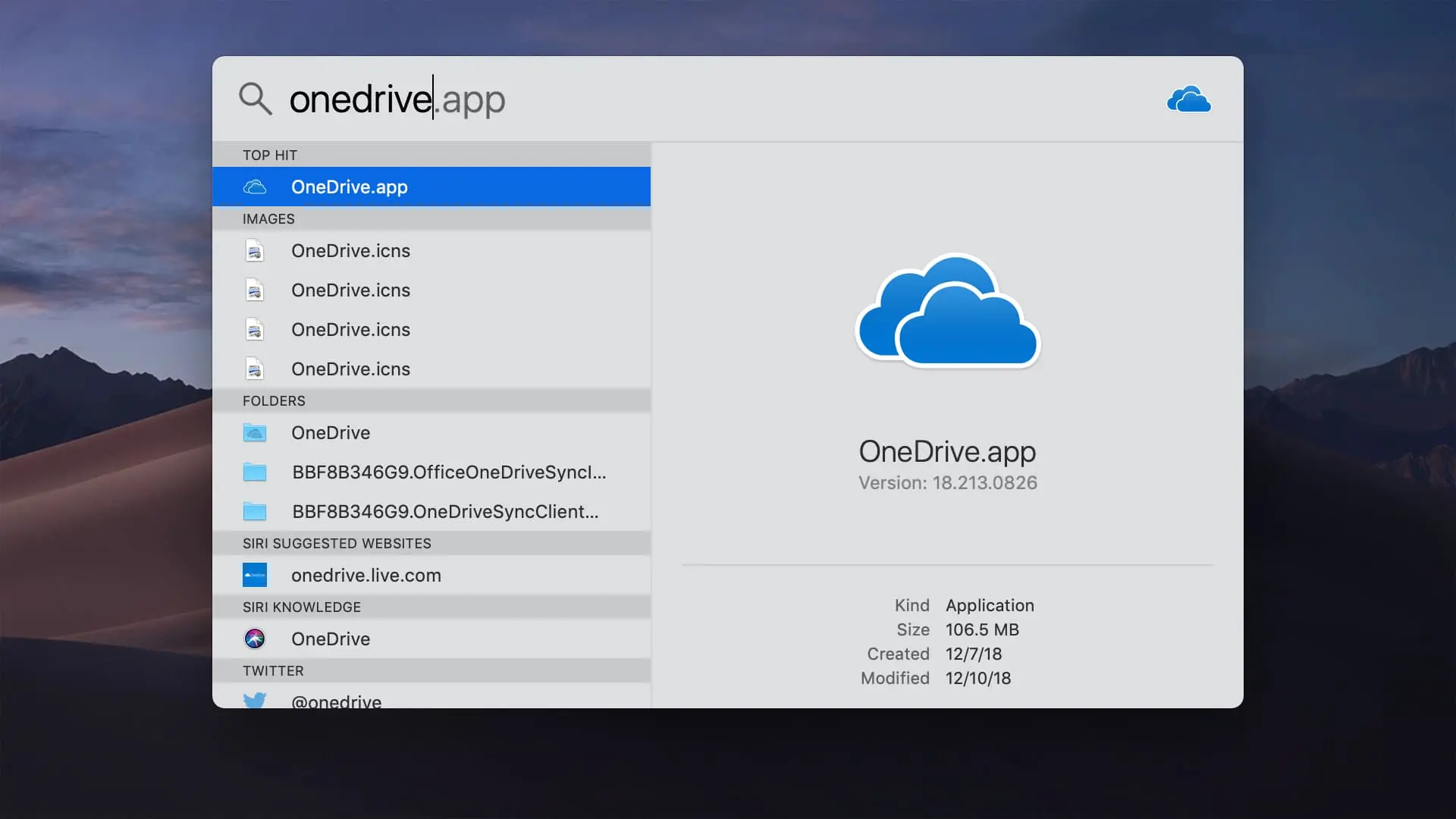
要 取消隐藏隐藏的应用程序,请重复上述步骤,但使用 nohidden 命令:
sudo chflags -h nohidden“/ Applications / [App Name] .app”上述步骤适用于大多数第三方应用程序甚至一些Apple应用程序。但是,如果您使用某些内置Apple应用程序(如新闻或Safari)进行尝试,则会收到“不允许操作”错误。这是因为某些应用程序受到系统完整性保护(SIP)的保护,这是El Capitan 中引入的一项安全功能,可保护Apple认为的关键系统文件。
要隐藏或以其他方式修改这些受保护的应用程序和文件,您需要至少暂时禁用SIP。禁用SIP后,您可以重复上述步骤以隐藏所需的内置应用程序,然后在完成后重新启用SIP以确保您的Mac保持受保护状态。
文章评论 (0)